El widget Configuración de clúster DRS muestra la carga de trabajo de los clústeres disponibles y los hosts asociados. Además, le permite cambiar las reglas de automatización de Distributed Resource Scheduler (DRS) de cada clúster.
Cómo funcionan las opciones de configuración y el widget Configuración de clúster DRS
El widget le permite ver los porcentajes de carga de trabajo de la CPU y la memoria de cada uno de los clústeres. Le permite consultar los porcentajes de carga de trabajo de la CPU y la memoria de cada host en el clúster al seleccionar una carga de trabajo en la cuadrícula de datos. Los detalles aparecen en la siguiente cuadrícula de datos. Puede establecer el nivel de automatización de DRS y el umbral de migración seleccionando un clúster y haciendo clic en .
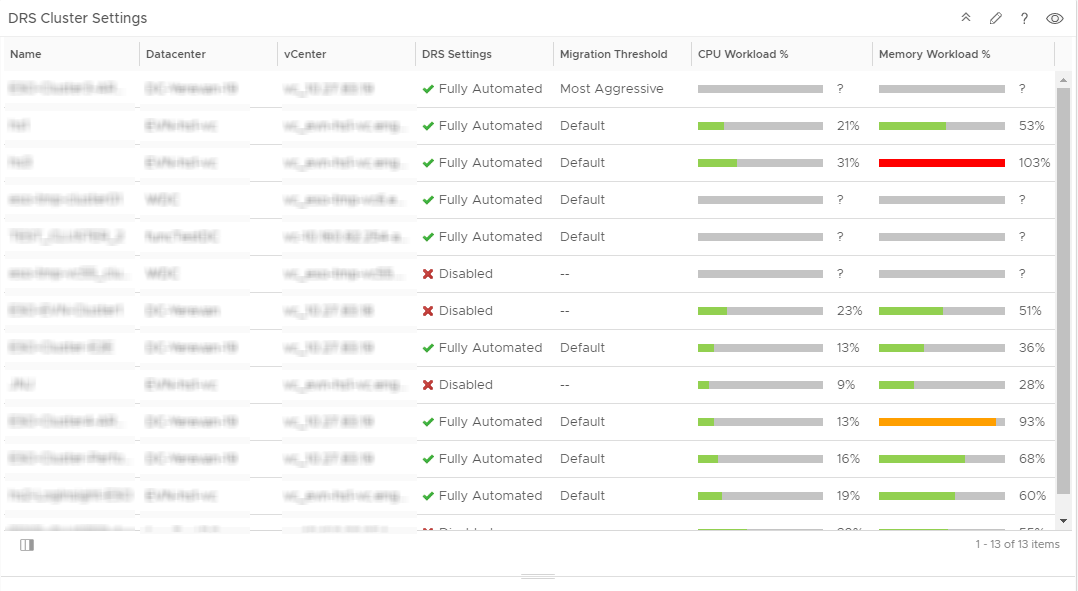
Puede editar el widget Configuración de clúster DRS después de añadirlo a un panel. Para configurar el widget, haga clic en el icono de edición que aparece en la esquina superior derecha de la ventana del widget. Además, puede añadir el widget Configuración de clúster DRS a uno o varios paneles de control personalizados y configurarlo para mostrar datos importantes a distintos usuarios de paneles. Los datos que aparecen en el widget se basan en las opciones configuradas en las instancias del mismo.
El widget Configuración de clúster DRS aparece en el panel de configuración de clúster DRS de vSphere, que se proporciona con vRealize Operations Manager.
Dónde encontrar el widget Configuración de clúster DRS
El widget puede incluirse en cualquiera de sus paneles personalizados. En el menú, haga clic en Paneles de control para ver sus paneles de control configurados.
Para personalizar los datos que aparecen en el widget del panel de control, en el menú, haga clic en Paneles de control. Haga clic en para añadir o editar un panel de control. Alterne entre las opciones Vistas y Widgets para ver y añadir un widget al panel de control. El panel Lista de widgets muestra una lista con todos los widgets predefinidos. Arrastre un widget al área de trabajo del panel de control en el panel superior.
Opciones de la barra de herramientas del widget Configuración de clúster DRS
En la barra de título del widget, haga clic en el icono Mostrar barra de herramientas para acceder a las opciones de la barra de herramientas.
| Opción | Descripción |
|---|---|
| Acciones de clúster | Limita la lista a las acciones que coinciden con el clúster seleccionado. |
| Mostrar | El menú desplegable muestra las instancias primarias de vCenter Server en las que se encuentran los clústeres. También le permite ver los centros de datos en cada instancia primaria de vCenter Server. Seleccione un vCenter Server primario para consultar la carga de trabajo de los clústeres disponibles en la cuadrícula de datos. La configuración predeterminada muestra los clústeres en todos los vCenters. |
| Filtro | Filtra la cuadrícula de datos por nombre, centro de datos, vCenter, configuración de DRS y umbral de migración. |
Opciones de la cuadrícula de datos del widget Configuración de clúster DRS
La cuadrícula de datos ofrece información sobre lo que puede ordenar y buscar.
| Opción | Descripción |
|---|---|
| Nombre | Muestra los nombres de los clústeres en la instancia primaria de vCenter Server seleccionada. |
| Centro de datos | Muestra los centros de datos que pertenecen a cada clúster. |
| vCenter | Muestra la instancia primaria de vCenter Server en la que se encuentra el clúster. |
| Configuración DRS | Muestra el nivel de automatización de DRS para el clúster. Para cambiar el nivel de automatización de DRS para el clúster, seleccione en la barra de herramientas. Puede cambiar el nivel de automatización seleccionando una opción del menú desplegable que aparece en la columna Nivel de automatización. |
| Umbral de migración | Recomendaciones para el nivel de migración de las máquinas virtuales. Los umbrales de migración se basan en los niveles de prioridad de DRS y se calculan según la métrica de desequilibrio de la carga de trabajo del clúster. |
| % de carga de trabajo de la CPU | Muestra en GHz el porcentaje de CPU disponible en el clúster. |
| % de carga de trabajo de la memoria | Muestra en GB el porcentaje de memoria disponible en el clúster. |
Opciones de configuración de Configuración de clúster DRS
En la barra de título del widget seleccionado, haga clic en el icono Editar widget para configurar el widget.
Las opciones de configuración se agrupan en una o varias secciones. Puede seleccionar los objetos en los que desea basar los datos del widget y restringir los objetos en las siguientes secciones. Cada sección filtra los objetos e inserta los objetos filtrados en la siguiente sección. Los datos del widget se basan en los objetos que son el resultado de la última sección.
La sección Configuración proporciona opciones de configuración generales para el widget.
| Opción | Descripción |
|---|---|
| Título | Introduzca un título personalizado que diferencie este widget de otras instancias basadas en la misma plantilla de widget. |
| Configuración | |
| Actualizar contenido | Habilite o deshabilite la actualización automática de los datos de este widget. Si no está habilitada, el widget solo se actualizará cuando abra el panel o haga clic en el botón Actualizar del widget en el panel. |
| Actualizar intervalo | Si habilita la opción Actualizar contenido, especifique con qué frecuencia quiere actualizar los datos de este widget. |